Как обновить ManageEngine ServiceDesk до последней версии
 Добрый день! Уважаемые читатели и гости IT блога Pyatilistnik.org. В прошлый раз мы с вами произвели чистую установку Windows Server 2012 R2 на который мы поставили, такой замечательный продукт ManageEngine ServiceDesk, позволяющий организовать в организации систему обращения в техническую поддержку с созданием и распределения их по разным линиям. Продукт очень хороший. Сегодня мы разберем процесс обновления ManageEngine с версии 9.3 до версии 10. Посмотрим все этапа данного процесса.
Добрый день! Уважаемые читатели и гости IT блога Pyatilistnik.org. В прошлый раз мы с вами произвели чистую установку Windows Server 2012 R2 на который мы поставили, такой замечательный продукт ManageEngine ServiceDesk, позволяющий организовать в организации систему обращения в техническую поддержку с созданием и распределения их по разным линиям. Продукт очень хороший. Сегодня мы разберем процесс обновления ManageEngine с версии 9.3 до версии 10. Посмотрим все этапа данного процесса.
Карта обновления ManageEngine ServiceDesk
Данная система построена таким образом, что вы к сожалению не можете просто так скачать последнюю версию программы, запустить ее и установить поверх вашей текущей версии. Так работать не будет. Для правильного обновления ManageEngine ServiceDesk есть так называемая дорожная карта, где показано с какой и на какую версию можно произвести обновление.
Переходите по ссылке и находите вашу версию, исходя из данной информации вы можете понять сколько нужно пройти этапов обновления до интересующей вас версии. Мне приходится обновляться с версии 9.3 сборка 9304. Сначала я перейду на ManageEngine ServiceDesk 9335, потом с нее на 9400, далее на 10000 и уже потом 10014.
Процесс обновления
Перед тем, как начать обновление вам необходимо понять какая у вас версия, сделать это можно открыв справку и выбрав пункт "Информация". В моем примере, это версия 9.3. Далее, я бы на вашем месте сделал бы клон данной системы и экспериментировал бы на нем, как это делать читайте по ссылке.
Первым этапом установки новой версии ManageEngine ServiceDesk является остановка службы. Сделать это можно или из оснастки services.msc или например, из PowerShell, выполнив команду:
Далее вам необходимо открыть командную строку от имени администратора и перейти в каталог C:\ManageEngine\ServiceDesk\bin
Командой dir |findstr bat посмотрите все доступные вам bat скрипты.
Нам понадобится скрипт backUpData.bat, запускаем его (Если нужен бэкап только SQL баз, то делаем с ключом backupdata.bat --trimmed). Начинается создание резервной копии в каталог C:\ManageEngine\ServiceDesk\backup. Если у вас большая база данных, много заявок и вложенных фалов в них, то можете смело идти заваривать себе кофе или чай, так как такое резервное копирование будет долгим. В моем случая бэкап занимал место 56 ГБ и длился 2,5 часа. Так, что ждите статуса задания "Backup completed Successfully".
Далее, можно приступать к самому обновлению ManageEngine ServiceDesk. Для этого в командной строке запустите файл UpdateManager.bat. У вас запуститься Java модуль "Update Manager". Через кнопку "Browse" вам необходимо найти и открыть свой пакет обновления ppm.
Когда вы выбрали нужный пакет, то нажимаем кнопку "Install", чтобы начать процесс обновления сервис деска ManageEngine ServiceDesk.
Хочу отметить, что перед обновлением обязательно посмотрите содержание пункта "Readme" и проверьте, что именно будет исправлено новым пакетом.
Далее, например в версии ManageEngine_ServiceDesk_Plus_9_3_0_SP-0_35_0 вы можете обнаружить, что перестает поддерживаться браузер Internet Explorer 9.
Вас еще раз могут предупредить, о том, что необходимо сделать резервную копию ManageEngine ServiceDesk, так что можете ее сделать на этом этапе, если до этого не запускали скрипт. Так как я до этого сделал полный бэкап и файлов и базы, то я не буду его повторно выполнять.
У вас появится сообщение "Post upgrade all backup files (scheduled/manual) will be password protected. For more info, go to https://help.servicedeskplus.com/configurations/general/back_up_scheduling.html". Его смысл в том, что если у вас в ManageEngine ServiceDesk настроено резервное копирование средствами самой утилиты, то она все файлы резервного копирования запороливает.
После обновления приложения вам потребуется использовать пароль для доступа к файлам резервной копии. SDAdmin настраивает пароль при планировании резервного копирования. Пароль можно просмотреть и сбросить на домашней странице «Планирование резервного копирования». Этот пароль применяется ко всем файлам, для которых выполняется резервное копирование вручную, а также по расписанию. Пароль необходим для восстановления приложения с помощью файлов резервных копий.
Далее появится сообщение:
Создание свой страницы входа https://help.servicedeskplus.com/configurations/login-page-customisation.html
Если у вас есть специальная, настроенная страница входа, то в данной сборке она с будет удалена. Старая страница будет удалена, путем переименовывания в custom_old.html. Вы хотите продолжить?
Через некоторое время вы увидите результат обновления. В моем случае, первая итерация оказалась успешной. Теперь необходимо тестировать, перед тем, как проводить следующий этап обновления ManageEngine ServiceDesk. После этого повторяем последовательность действий, чтобы получить следующую версию сервисдеска.
В момент обновления будут записываться все события в файл updatemgrlog1-9 в каталоге C:\ManageEngine\ServiceDesk\server\default\log. Так же обращаю внимание, что в папку C:\ManageEngine\ServiceDesk\Patch, будут складываться все ваши файлы PPM обновлений.
Надеюсь, что у вас все получилось и вы обновили свой хелпдеск. С вами был Иван Семин, автор и создатель IT блога Pyatilistnik.org.

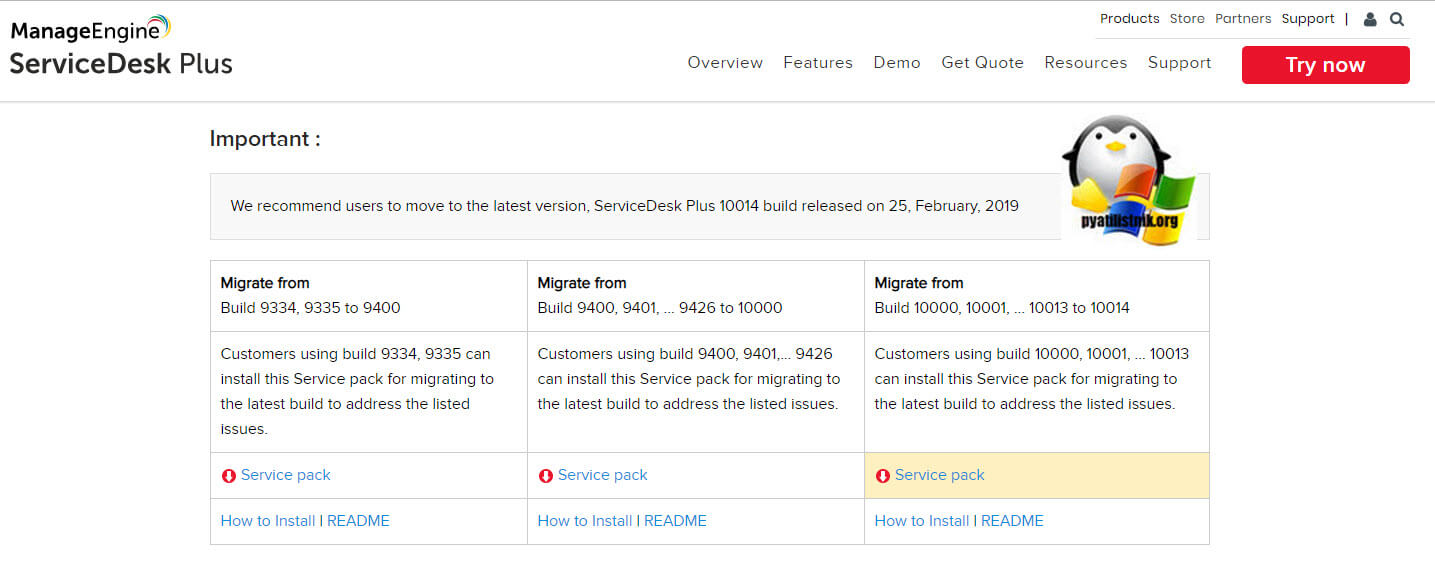
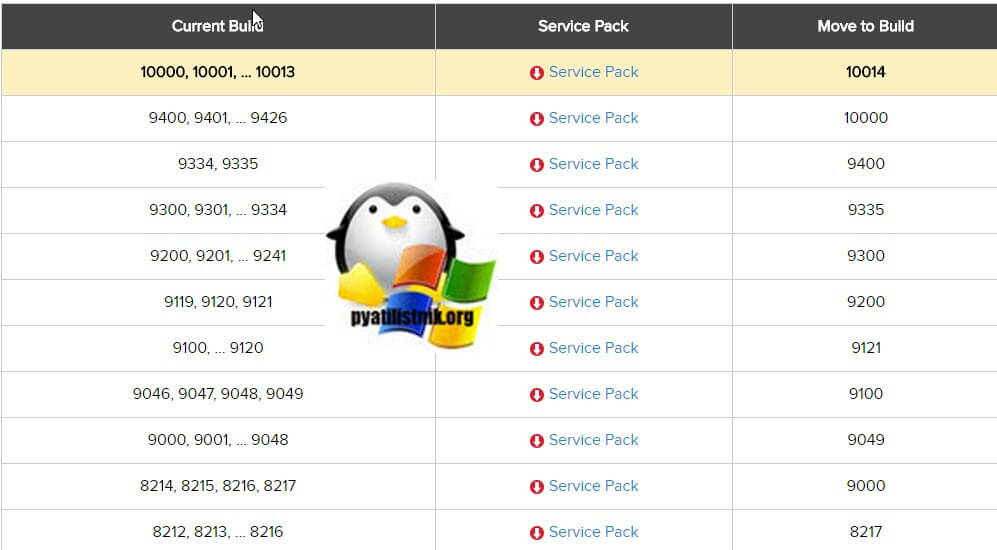
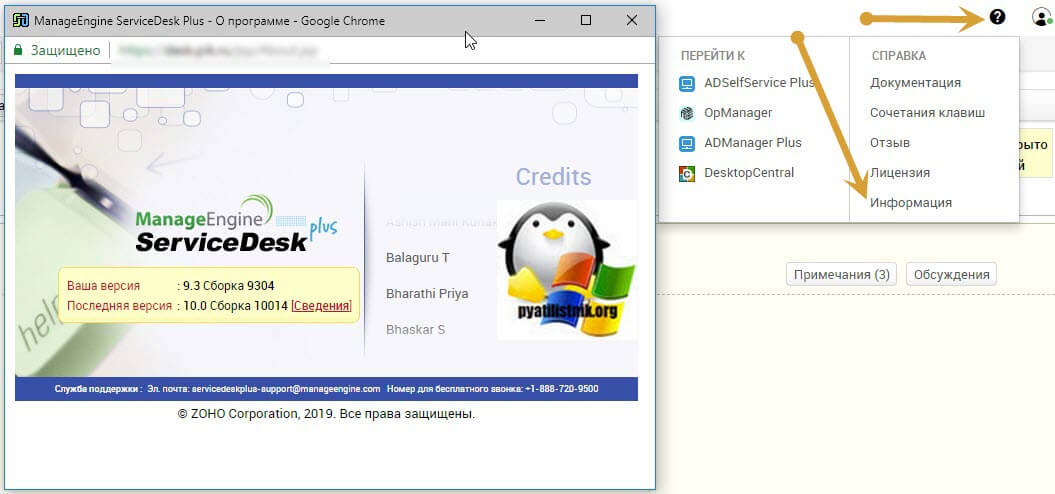
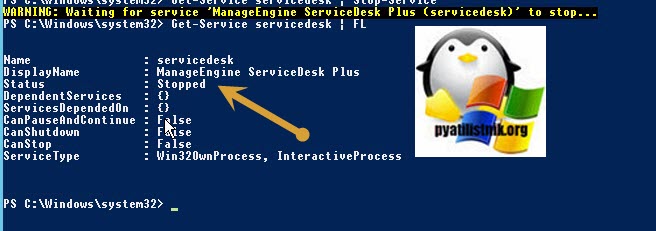
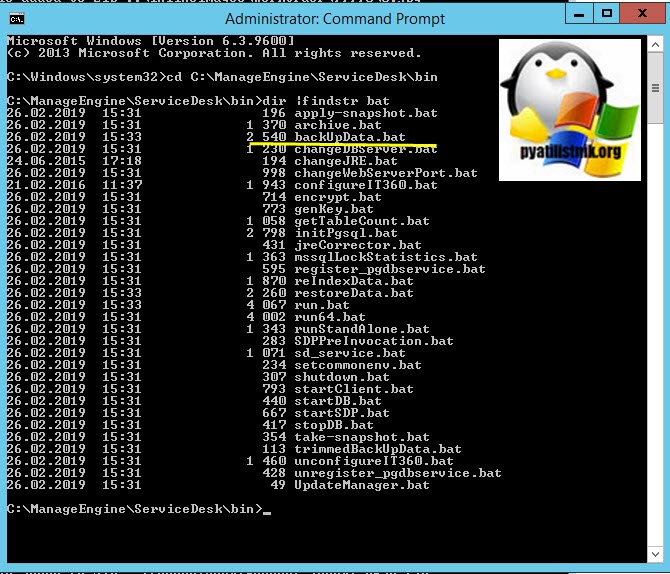
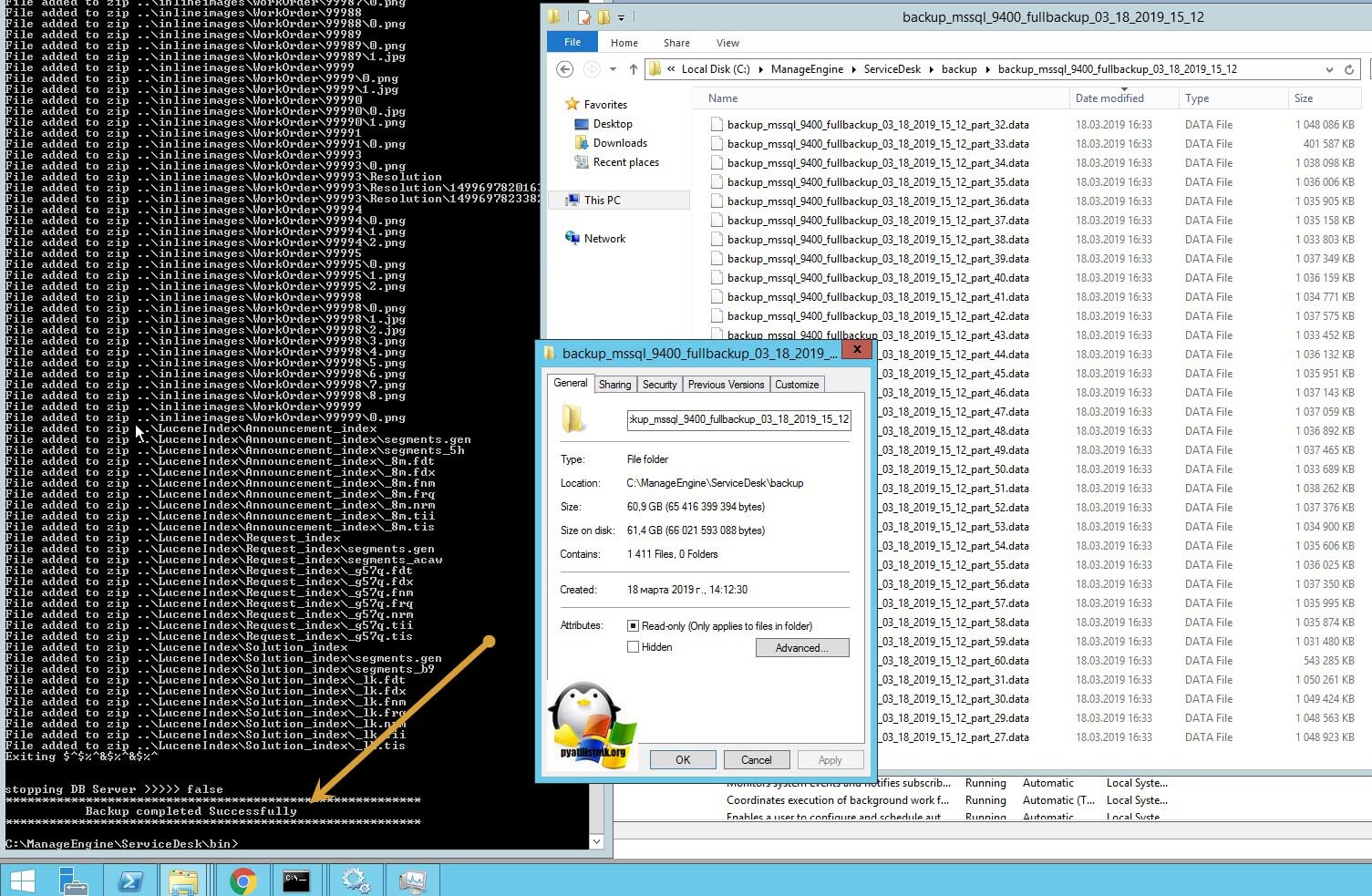
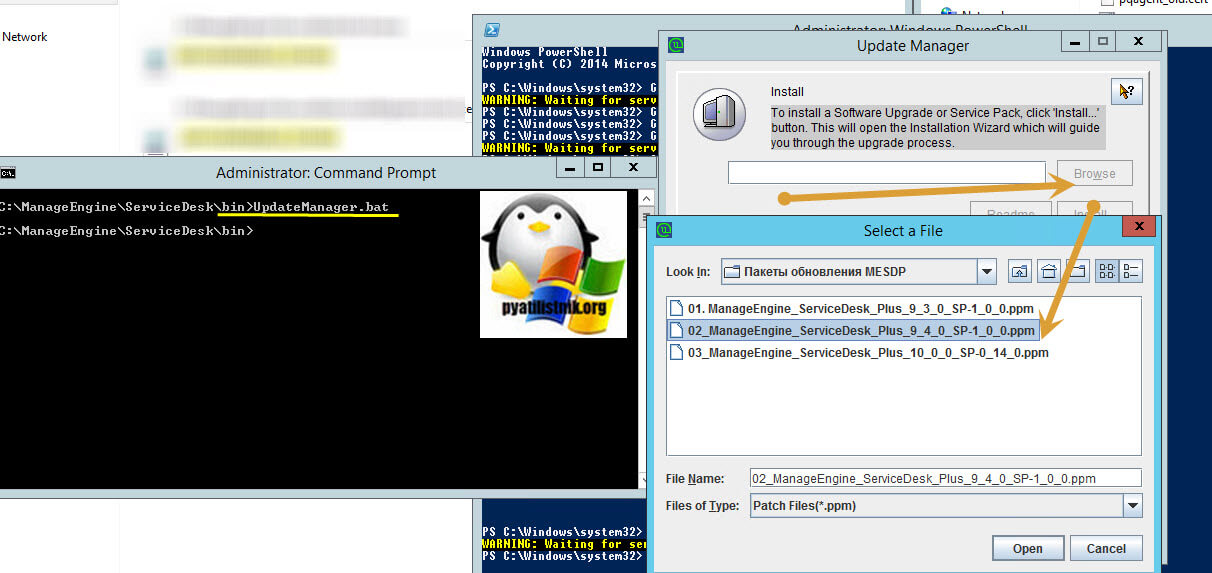
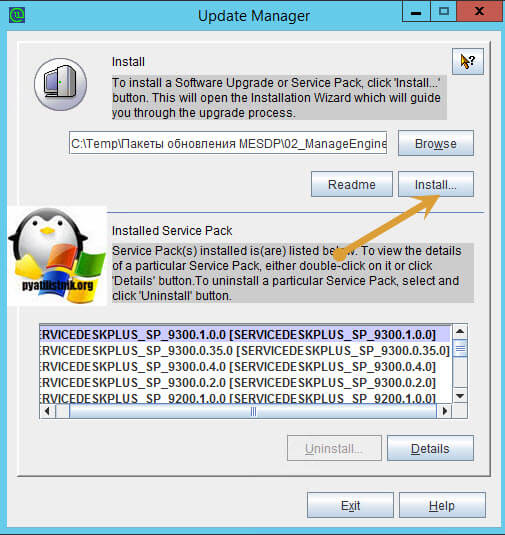

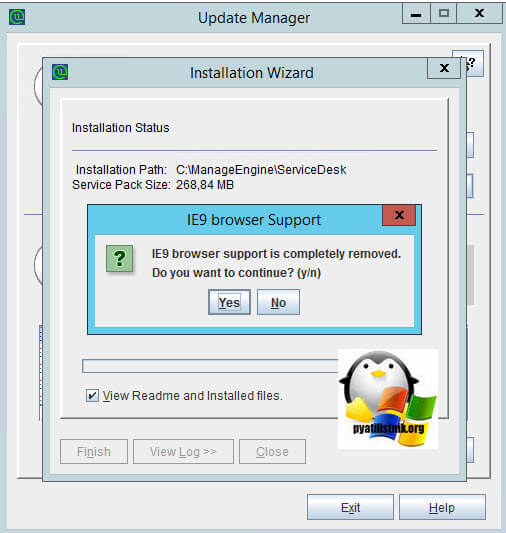
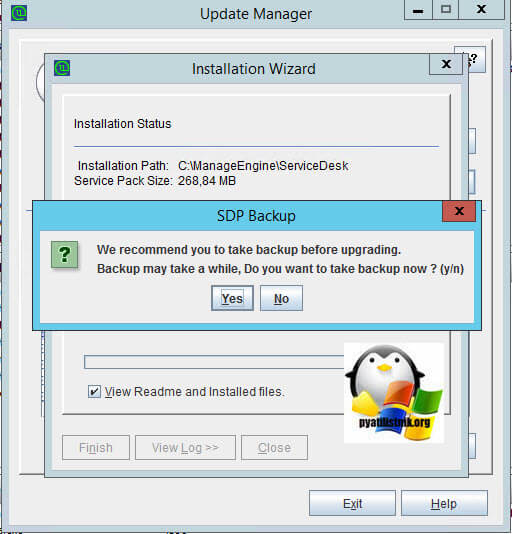
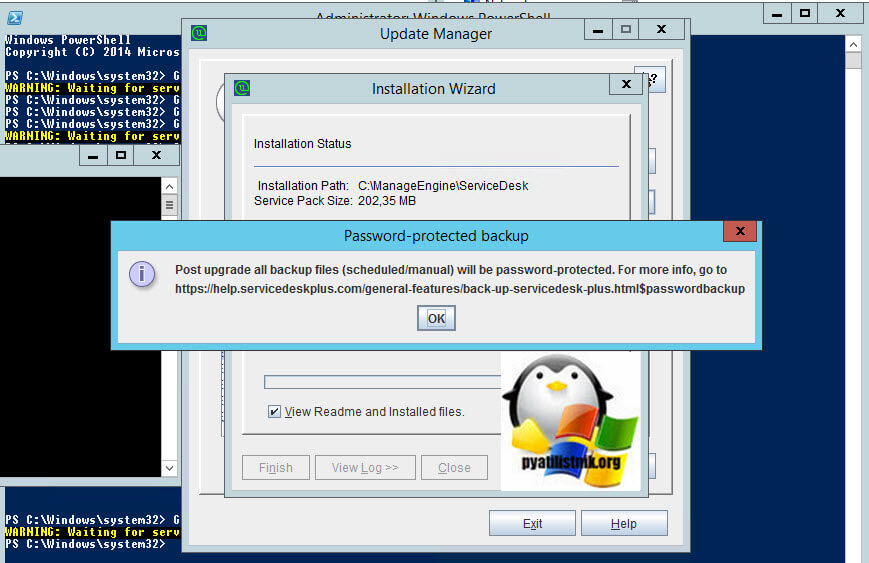

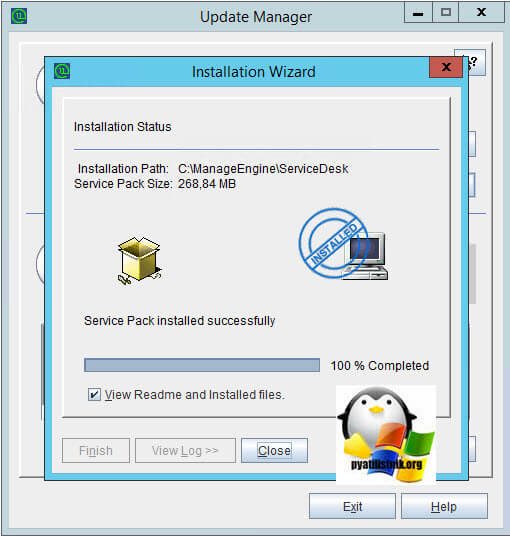
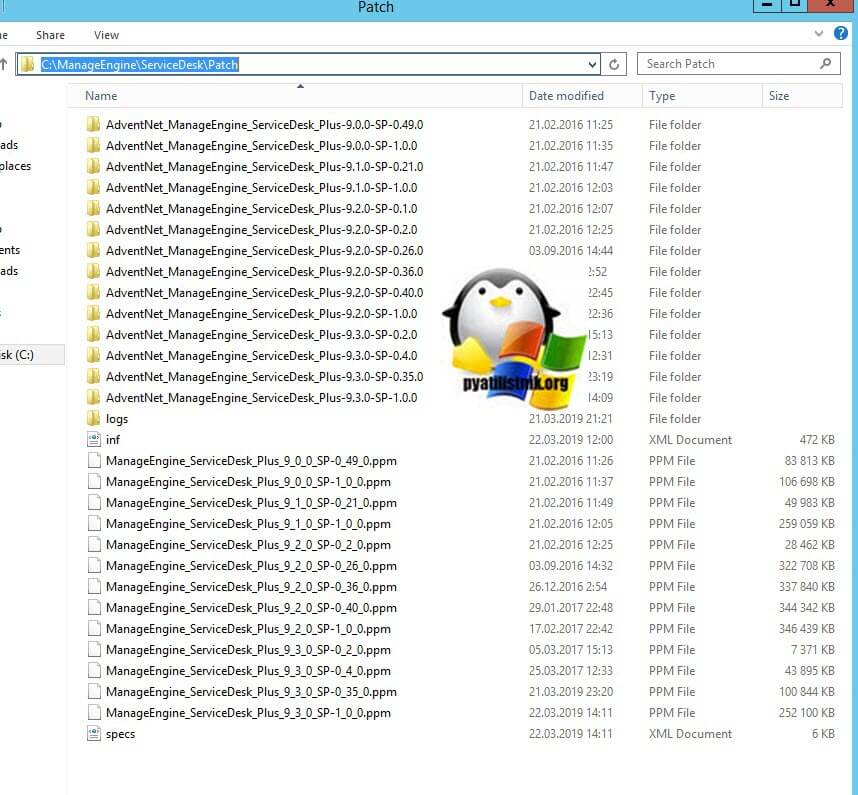



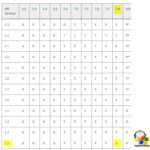


Хорошая статья! Спасибо.
После обновления информацию из папки C:\ManageEngine\ServiceDesk\Patch можно удалить?
Содержимое папки, думаю, что да